首页 / 教程
wps使选择题选项对齐 | WPS文字,对齐试卷中的ABCD四个选项
2022-12-12 03:15:00
1.WPS文字,如何对齐试卷中的ABCD四个选项
1、首先看到你要添加ABCD的答案选项,全部选中那些选项:
2、然后右击鼠标,看到下拉列表中有一个“项目符号和编号”,点击之:
3、在编号那一栏,选择最后一个abc的,同时点击“自定义”设置:
4、“自定义”那里编号样式选择大写的ABC,然后点击确定:
5、最后看到的效果就是经常在选择题看到的那样清晰明了的ABCD选项了:
2.怎样让选择题选项完全对齐,如何快速录入完形填空选项
英语教师制作试卷的时候,估计都会感觉选择题或者完型填空题的录入非常麻烦!完型填空是英语试卷中很常见的题型。
无论是使用Word录入还是使用WPS录入每次在输入时总想让十几个题目的选择项中的A、B、C、D选项,形式从上到下对齐排列。但您是不是发现不管使用哪种方法总是不能上下完全对齐。
在这里我们就来和广大教师一起来学习一个简单的方法。 第一步、先在试卷的适当位置,根据题目答案需要制作一个单行四列(或二行二列)的表格,并按顺序填写A、B、C、D。
第二步、当每道题的题目录入后,可在下行行首粘贴制作好的表格,然后录入各选项的具体内容,录入结束定义各个表格。 第三步、选择菜单中的边框项,去除表格线。
按此方法录入试卷各选项对得非常整齐整体布局也很美观。 是不是很简单,也很使用,那赶快去试试吧。
3.word中怎样把每题的ABCD选项对齐
两种操作办法:
先点视图菜单,勾选标尺,以显示出标尺
第一,把这些行都选中,然后在标尺中点中你想要A所在的位置,标尺栏就会出现一个黑色的拆线,然后再点三次,分别标出BCD的位置,你可以拖动这些标志来调整位置。然后在每行的A选项前敲一下tab键,也就是插入一个制表符,其后在A选项的后面也就是B选项的前面,再敲一下tab键,同理,在C和D前都加一个制表符。
第二,先按上面的操作一次,然后选中这一行,点格式刷,刷到下面要用的各行。
OK了。
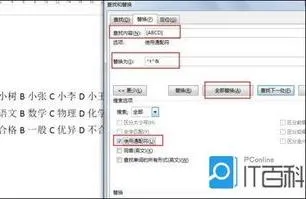
最新内容
| 手机 |
相关内容

WPS文字设置章节 | WPS文字插入目
WPS文字设置章节 【WPS文字插入目录】,文字,自动生成目录,怎么设置,设置,操作方法,选择,1.WPS文字怎么插入目录以WPS 2019版本为例1
在wps文档中插入四方体 | 在wps文
在wps文档中插入四方体 【在wps文字里输入方框符号】,文字,输入,方框符号,文档,插入,怎样插入,1.如何在wps文字里输入方框符号操作
wps中把线画直 | WPS文字画直线
wps中把线画直 【WPS文字画直线】,文字,拖动,工具栏,教程,点击,插入,1.WPS文字怎么画直线2016版WPS文字画直线的方法:1. 点击菜单栏
手机版wps表格截图快捷键 | 在WPS
手机版wps表格截图快捷键 【在WPS表格里快速截图】,表格,快速截图,文档,截图,手机版,选择,1.如何在WPS表格里快速截图1、选择你所需
wps文档中表内文字调整 | WPS设置
wps文档中表内文字调整 【WPS设置表格内文字段落】,文字,表格,调整,段落,设置,文档,1.WPS如何设置表格内文字段落1.打开“wps文字”
wps打出上角标 | 在wps中给文字加
wps打出上角标 【在wps中给文字加右上角标记】,文字,怎么打,下标,单击,教程,输入,1.在wps中怎样给文字加右上角标记工具:(1)电脑;(2)WPS
wps表格快速录入日期 | 在wps文字
wps表格快速录入日期 【在wps文字中快速输入日期】,日期,快速,输入,表格,文字,插入,1.怎么在wps文字中快速输入日期依次单击“插入
wps文字删除图形 | WPS里面的删除
wps文字删除图形 【WPS里面的删除或者替换】,替换,删除,图形,文字,提示,教程,1.WPS里面的图片怎么删除或者替换1、首先打开自己的wp












